画面レイアウトの変更
EDIUSの標準レイアウトを作業しやすいようにカスタマイズできます。プレビューウィンドウやビンウィンドウなどのサイズを変更したり、各タブウィンドウを結合させたりすることも可能です。カスタマイズしたレイアウトを登録することもできます。
レイアウトの登録
お好みの配置や大きさに設定した操作画面のレイアウトを登録できます。
操作に入る前に、ウィンドウやタブウィンドウを登録したいレイアウトに配置します。
1) メニューバーの[表示]をクリックし、[ウィンドウレイアウト] → [レイアウトの登録] → [レイアウトの新規作成]をクリックする
2) 名前を入力し、[OK]をクリックする
-
現在のレイアウトが、既定のレイアウトとして登録されます。登録順に[01]~[10]の番号が割り当てられます。

-
保存できるレイアウトは10通りです。すでに10通りのレイアウトを登録済みの状態で新たに登録する場合は、手順 2) で登録済みのレイアウトの中から上書きするレイアウトを選びます。
レイアウト名の変更
登録したレイアウトの名称を変更できます。
1) メニューバーの[表示]をクリックし、[ウィンドウレイアウト] → [レイアウト名の変更] → 名前を変更するレイアウトをクリックする
2) 名前を入力し、[OK]をクリックする
レイアウトの適用
登録したレイアウトを適用し、お好みのレイアウトに変更できます。
1) メニューバーの[表示]をクリックし、[ウィンドウレイアウト] → [レイアウトの適用] → 適用するレイアウトをクリックする

-
登録済みの[01]~[10]の各レイアウトを適用する操作にキーボードショートカットを割り当てておくと、簡単にレイアウトを変更できます。
-
メニューバーの[表示]をクリックし、[ウィンドウレイアウト] → [初期化]をクリックすると、初期設定のレイアウトに戻ります。
-
レイアウトを標準に戻す: [Shift] + [Alt] + [L]
レイアウトの削除
登録したレイアウトを削除できます。
1) メニューバーの[表示]をクリックし、[ウィンドウレイアウト] → [レイアウトの削除] → 削除するレイアウトをクリックする
2) [はい]をクリックする
ビンウィンドウ/ソースブラウザーウィンドウとタブウィンドウを結合
ビンウィンドウ、ソースブラウザーウィンドウ、各タブウィンドウは、お好みに組み合わせて、モニター上の表示スペースを有効に活用できます。
1) 各タブウィンドウのタブをビンウィンドウまたはソースブラウザーウィンドウのタブ上へドラッグする
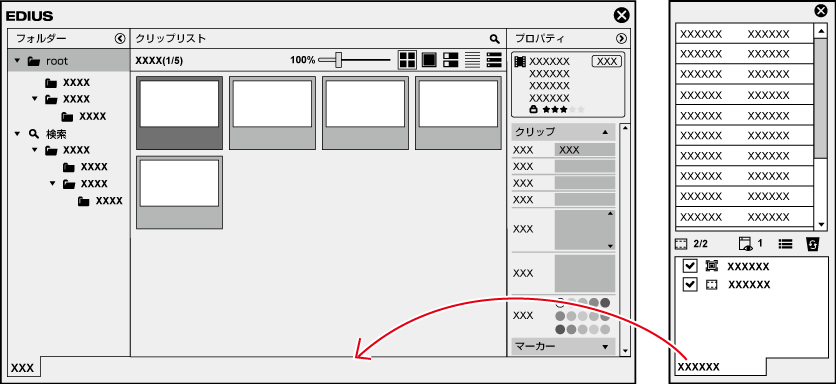
-
ビンウィンドウまたはソースブラウザーウィンドウと独立していたタブウィンドウが結合され、タブが追加されます。タブをクリックすると表示ウィンドウが切り替わります。
すべてのウィンドウを結合した場合


-
ビンウィンドウ、ソースブラウザーウィンドウ、各タブウィンドウの組み合わせは自由です。好みのタブウィンドウを1つのウィンドウとして結合したり、ビンウィンドウとソースブラウザーウィンドウとすべてのタブウィンドウを1つのウィンドウに結合したりすることも可能です。
-
結合を解除するには、タブを枠外にドラッグします。
-
各ウィンドウの大きさは、ウィンドウ端にマウスカーソルを近づけ、マウスカーソルの形が変わったところでドラッグすることにより、自由に変更できます。